Na aktivaciji se traži da unesem 20-znamenkasti instalacijski broj, a ja vidim samo 15 znamenki?
Na radnoj površini pritisnite desnu tipku miša i izaberite Display Settings.
Spustite se do Scale and layout te u padajućem izborniku odaberite 100%(Recommended).
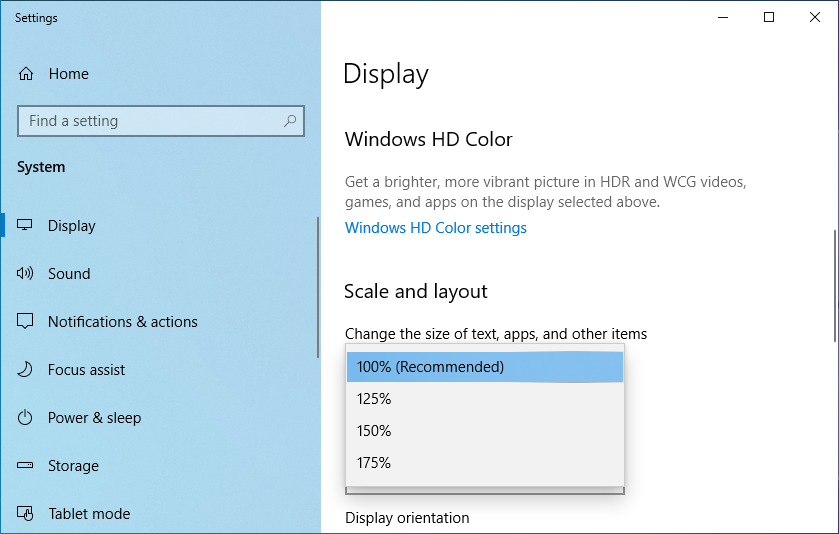
Kompatibilnost Učilice
Učilica je računala aplikacija prilagođena za rad i podržana na Windows XP, Windows Vista, Windows 7, Windows 8 i Windows 10 operativnim sustavima.
Drugi operativni sustavi (Linux, Unix, Android, iOS..) nisu podržani.
Učilica je 32-bitna aplikacija te se stoga podjednako može koristiti i na x64-bit i x32-bit podržanim Windows sustavima.
Mogu li Učilicu instalirati i koristiti na više računala?
Učilica je licencirana samo za jedno računalo. Kupnjom Učilice dobivate pravo na aktivaciju jednog od 8 razreda osnovne škole. Korisniku je odobreno neekskluzivno i neprenosivo pravo da instalira i koristi softver u skladu s priloženim uputama isključivo u osobne svrhe samo na jednom računalu. Davatelj licence se obvezuje izdati aktivacijski broj korisniku samo za jedno računalo. Međutim, davatelj licence će unutar zakonskog jamstvenog roka razmotriti i sve eventualne zahtjeve korisnika za dodatnom aktivacijom zbog opravdane zamjene računala ili vitalnih dijelova računala na kojem je Učilica prvotno aktivirana, ali samo do prethodno navedenog datuma.
Dodatnu aktivaciju možete potražiti ovdje
Instalacija na više računala nije dozvoljena, kao i instalacija na jednom računalu koja podrazumijeva više različitih korisnika softvera (učionice, igraonice i sl.), ako naknadno nije drukčije definirano.
Koliko dugo mogu koristiti Učilicu?
Kupnjom Učilice dobivate pravo na aktivaciju jednog od 8 razreda. Sadržaji Učilice za razred koji je aktiviran može se koristiti bez vremenskog ograničenja i nakon isteka školske godine u kojoj je Učilica aktivirana, ali isključivo po načelu „kako je“. U tom slučaju trebate znati da prihvaćate korištenje proizvoda bez ikakvih jamstava ili prikladnosti za određenu svrhu. Nakon isteka tog roka ne može se ostvariti niti zahtijevati pravo na tehničku podršku, ili aktivaciju nekog drugog razreda.
Što sa izdanjima Učilice starijim od tri godine?
Starija izdanja Učilice možete nesmetano koristiti koliko Vi to želite, ali isključivo po načelu „kako je“. U tom slučaju trebate znati da prihvaćate korištenje proizvoda bez ikakvih jamstava ili prikladnosti za određenu svrhu. Zbog prestanka tehničke podrške, za starija izdanja također ne možete ostvariti niti zahtijevati pravo na tehničku podršku i registraciju proizvoda.
U svakom slučaju preporučamo da svom djetetu nabavite aktualno izdanje Učilice za razred kojeg pohađa i koje ujedno najbolje odgovara njegovim potrebama učenja kroz igru.
Dodatna aktivacija Učilice
Dodatna aktivacija se odobrava ukoliko postoje opravdani razlozi i unutar trajanja tehničke podrške (1 godinu od kupnje Učilice). Opravdani razlozi su kupnja novog računala, popravak računala i sl.
Dodatnu aktivaciju i uvjete možete potražiti ovdje
Imam novo računalo. Mogu li ponovno instalirati i aktivirati Učilicu?
Možete, ako udovoljavate uvjetima za dodatnu aktivaciju.
Dodatnu aktivaciju i uvjete možete potražiti ovdje
Kako mogu provjeriti koju grafičku karticu imam u računalu?
Ako ne znate koja Vam je grafička kartica, savjetujte se s prodavačem kod kojeg ste kupili grafičku karticu i pitajte ga za službenu Internet stranicu na kojoj ćete naći odgovarajuće drivere (pogledajte primjer na kraju teksta). Naziv grafičke kartice možete samostalno saznati iz Device Manager-a. Klikom na strelicu pored Display Adapters.
Driveri za grafičku karticu su zastarjeli. Kako ih mogu ažurirati?
Nakon što ste saznali naziv grafičke kartice, otiđite na službenu stranicu proizvođača ili na jedan od Internet pretraživača, upišite naziv grafičke kartice. Skinite (download) najnoviji driver za Vašu karticu, instalirajte driver na Vaše računalo, zatim ponovno pokrenite Vaše računalo (restart) i Učilicu.
Gdje mogu naći drivere za grafičku karticu?
Što je Ucilica2011.log datoteka, kako je mogu uključiti i poslati?
Datoteka Ucilica2011.log pomaže nam u detektiranju uzroka problema pri korištenju Učilice. Razlozi mogu biti razni, npr. nekompatibilnosti grafičke kartice, zvuka ili slično. Datoteka Ucilica2011.log. nalazi se u direktoriju (Moji Dokumenti) My Documents.
1. Na svom računalu kliknite na Start izaberete Učilica 2011 i kliknete Postavke Učilice
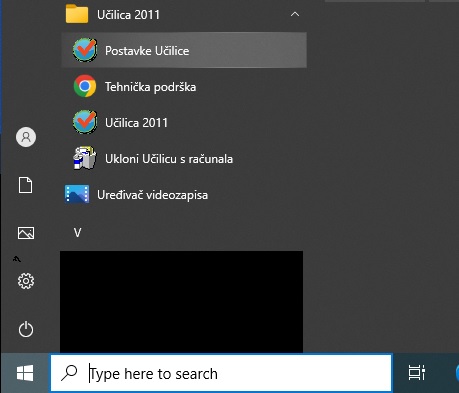
2. Kliknite na "Uključi log datoteku"
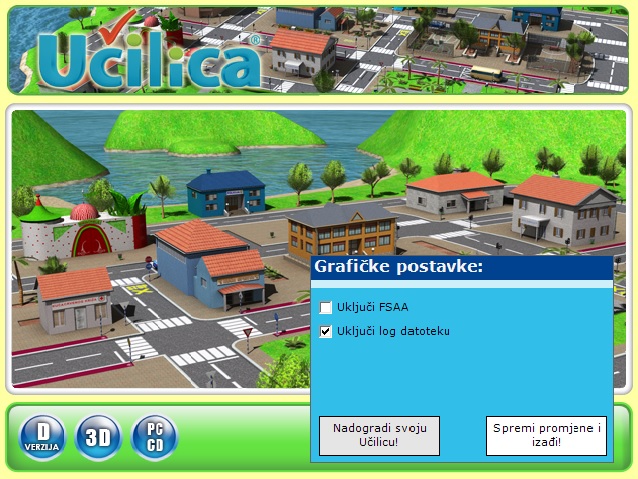
3. Spremite promjene i izađite iz postavki. Dobit ćete poruku 'Konfiguracija uspješno snimljena'.
4. Pokrenite Učilicu i igrajte tako dugo dok se ne pojavi pogreška.
5. Popunite formular prijava problema desno od pitanja i preko slanja privitka (browse…) pošaljite prethodno spremljeni dokument Ucilica2011.log
Gdje mogu pronaći DxDiag.txt datoteku i kako je poslati
1. Kliknite Start > Run
2. Upišite: DXDIAG
3. Odaberite opciju Save All Information
4. Otvorio se okvir Save As. Dokument DxDiag.txt spremite u određeni direktorij (npr. My Documents, Desktop i sl.)
5. Popunite formular prijava problema desno od pitanja i preko slanja privitka (browse…) pošaljite prethodno spremljeni dokument DxDiag.txt
Ne mogu instalirati / pokrenuti Učilicu. Što da radim?
Zbog nejednoobraznosti tržišta računala i računalne opreme, ponekad su mogući problemi zbog nekompatibilnosti Učilice s računalnim konfiguracijama, no prvo svakako provjerite zadovoljava li Vaše računalo minimalne zahtjeve za rad Učilice.
Ako zadovoljava, provjerite najčešće pogrešake koje smo skupili tijekom rada i testiranja na ovom projektu, a odnose se na neinstalirane sistemske datoteke (DirectX, .NET Framework 2.0..), zastarjele drivere za kartice, probleme s antivirusnim programima i sl.
Kako (ponovno) instalirati DirectX ?
1. Pokrenite This PC i odaberite virtualni pogon u kojem je Učilica(ukoliko ste preuzeli Učilica ISO) ili otvorite datoteku Instalacija Učilice(ukoliko ste preuzeli Učilica EXE)
2. Otvorite direktorij (folder) DX (klik na DX)
3. Dvostruko kliknite mišem na datoteku DXSETUP.exe Ponudi li Vam Install, kliknite I Agree, zatim Finish (instalacija DirectX-a) Ako Vam ponudi Remove, kliknite na Remove... Finish (deinstalacija postojećega DirectX-a) i ponovo krenite od točke 4, odnosno dvostruko kliknite mišem na datoteku DXSETUP.exe
4. Ponovno pokrenite računalo (restart) i Učilicu.
Nakon dogradnje na Windows 8/10/11 više ne mogu pokrenuti Učilicu.
Potrebno je napraviti sljedeće :
Problem nastaje iz razloga što je Microsoft predstavljanjem Windows 8 (8.1) napustio podršku za .NET 1.1.. Riječ je važnoj komponenti za ispravan rad Učilice.
Kako bi se osigurao nesmetan rad treba preuzeti prilagođenu instalaciju .NET 1.1 koja se nalazi na lokaciji "C:\Install\Instalacija CD Ucilice\Net 1.1" na vašem računalu ili ako ste preuzeli CD-Ucilica.iso tražena datoteka se nalazi u folderu "Net 1.1".
Pokrenite instalaciju dvoklikom na datoteku "DOTNETFX.EXE". Pustite da se instalacija obavi do kraja.
Nakon uspješne instalacije .NET 1.1., pokrenite Učilicu. Ako Učilicu niste uspjeli instalirati, pokrenite i dovršite instalaciju. Nakon instalacije pokrenite igru.